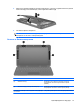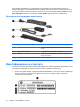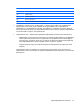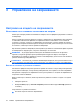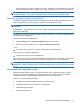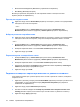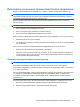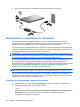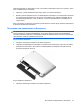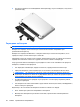Mini User Guide - Windows XP
3 Управление на захранването
Настройка на опциите на захранването
Използване на състоянията за икономия на енергия
Компютърът има два режима за икономия на енергия, които са фабрично разрешени: Готовност
и хибернация.
Когато устройството влезе в режим на готовност, индикаторът на захранването мига и екранът
се изключва. Работните ви файлове са съхранени в паметта. Излизането от състояние на
готовност е по-бързо, отколкото от хибернация. Ако компютърът остане в
режим на готовност
продължително време или ако батерията стигне критично ниво, докато компютърът е в състояние
на готовност, компютърът влиза в режим на хибернация.
При влизане в режим на хибернация, вашата работа до момента се записва във файл на режим
на хибернация на твърдия диск, след което компютърът се изключва.
ВНИМАНИЕ: За да предотвратите евентуално влошаване на качеството на звука или
картината, загуба на функции при възпроизвеждане на аудио или видео, или загуба на
информация, не влизайте в режим на готовност или хибернация, докато четете или записвате
диск или външна мултимедийна карта.
ЗАБЕЛЕЖКА: Не можете да установите никаква мрежова връзка, нито да използвате която и
да е от функциите на компютъра, докато компютърът е в режим на готовност или хибернация.
Влизане и излизане от режим на готовност
Системата е фабрично настроена да влиза в режим на готовност след 10 минути бездействие,
когато работи на батерия, и след 25 минути бездействие, когато работи с външно захранване.
Настройките и периодите за захранването могат да се променят от опциите на захранването в
контролния панел на Windows.
Докато компютърът е включен, можете да влезете в
режим на готовност по един от следните
начини:
●
Затворете дисплея.
●
Изберете Start (Старт) > Turn Off Computer (Изключи компютъра) > Stand By (Режим на
готовност).
За да излезете от режим на готовност:
▲
Плъзнете за кратко ключа на захранването.
16 Глава 3 Управление на захранването